Apple 음악 컬렉션을 다음과 같은 다양한 형식으로 변환하고 싶을 때가 있을 수 있습니다. MP3 Apple의 음악 형식을 지원하지 않는 장치에서 재생할 수 있습니다.
무료 Apple Music 변환기 이러한 작업을 쉽게 수행 할 수 있습니다. 이러한 변환기를 사용하면 DRM으로 보호 된 노래 파일을 덜 제한적인 파일로 무료로 변환 할 수 있습니다.
따라서 더 이상 잡담없이 다음 섹션의 목록부터 시작하겠습니다.
컨텐츠 가이드 1 부. 무료로 사용할 수있는 6 최고의 Apple 음악 변환기2 부. 최고의 Apple 음악 변환기 및 다운로더3 부. 마무리하기
iTunes는 노래 구매 용이지만 Apple Music Converter는 좋아하는 음악 스트리밍에 관한 것입니다. 사용자가 카탈로그에서 다양한 노래에 액세스 할 수 있습니다. 그러나 듣고있는 노래를 소유하고 있지 않다는 점에 유의하는 것이 중요합니다.
Apple Music Converter의 또 다른 주목할만한 기능은 사용자가 오프라인 듣기를 위해 트랙 저장 자신의 편의에 따라. 다시 한 번, 권한을 소유하지 않았기 때문에 노래 파일을 다른 위치로 오프로드 할 수 없습니다.
또한 Apple Music Converter는 파일 공유를 지원하며 무료로 다운로드 할 수 있습니다. 또한이 앱은 많은 Mac PC에 사전 설치되어 있습니다.

AnyVideo Converter HD는 사용자에게 Apple 음악을 변환하는 가장 빠르고 쉬운 방법을 제공합니다. MP3 대부분의 장치에서 재생할 수 있는 형식입니다. 원본 노래의 품질을 변경하지 않고 음악 파일을 완벽하게 변환합니다. 단 한 번의 클릭만으로 많은 오디오 파일을 변환할 수 있을 뿐만 아니라 드래그 앤 드롭 방식을 통한 동시 변환도 지원합니다.
또한 AnyVideo Converter HD는 음악 파일을 빠르게 변환하고 변환 속도는 모든 프로세서에서 작동하도록 최적화되어 있습니다. 이 변환기의 핵심 엔진은 운영 체제에 관계없이 우수한 성능을 제공합니다. 그 이름은 비디오 변환에 사용을 의미하지만 오디오 파일 변환에도 좋습니다.
마지막으로 다음은 AnyVideo Converter HD의 인상적인 기능 중 일부입니다.
Freemake 오디오 변환기는 WAV, WMA, M4A 및 MP3. 이 앱을 탁월한 선택으로 만드는 이유는 빠른 속도로 비디오 파일을 오디오 파일로 변환할 수 있고 사전 설정을 위한 고급 편집기가 있으며 일괄 변환 등이 가능하다는 것입니다. 또한 사용자는 이 앱을 사용하여 오디오 파일을 여러 형식으로 결합할 수 있습니다. 끝없이 플레이하고 싶은 경우.
또한 이 변환기는 사용자에게 iPad, iPhone, iPod과 같은 iOS 장치용 음악을 얻을 수 있는 이점을 제공합니다. 파일 크기가 큰 경우 MP3 파일이 귀찮다면 M4A로 변환하여 장치에서 더 빠른 동기화와 원활한 재생을 위해 작은 파일을 얻을 수 있습니다. 게다가 Freemake 오디오 변환기 변환 된 음악 파일을 iTunes 보관함에 자동으로 추가합니다..
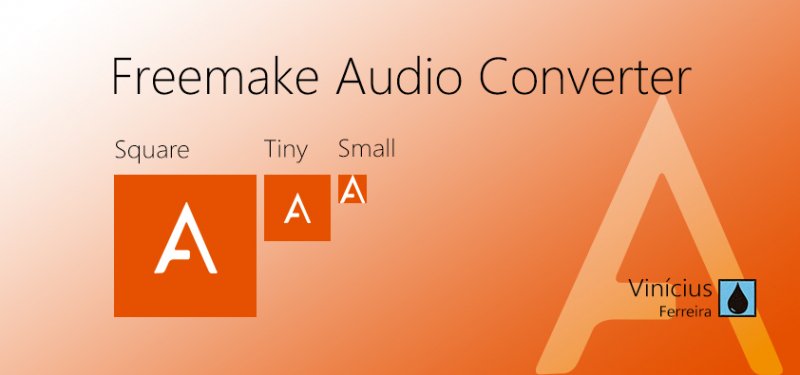
Apple은 iTunes 스토어에서 판매하는 노래의 음악 파일에 M4A 확장을 사용하고 있습니다. 그러나 큰 오디오 컬렉션이있는 사용자의 경우 호환성 문제가 발생할 수 있습니다. 그것이 Free의 주요 목적입니다. M4A로 MP3 변환기를 사용하면 M4A 파일을 다음으로 변환합니다. MP3 많은 미디어 플레이어에서 노래를 재생할 수 있습니다.
로의 쉬운 전환 외에도 MP3 이 변환기는 또한 간단한 인터페이스를 제공하므로 초보자도 어려움 없이 사용할 수 있습니다. 그러나 무료 M4A는 다음과 같습니다. MP3 Converter는 M4B 형식의 비디오를 변환하고 재생할 수 없습니다. 오디오 북의 일반적인 형식.
Mac 및 iMusic Apple Music Converter의 무료 평가판 버전을 사용할 수 있습니다. Windows OS. 이 변환기는 Apple Music의 관리자이자 다운로더입니다. Apple Music을 포함한 온라인 트랙을 다운로드하도록 설계되었습니다. 3,000 개 이상의 웹 사이트. 노래를 다운로드하는 것 외에도이 앱은 사용자에게 Pandora와 같은 다른 음악 스트리밍 사이트의 노래뿐만 아니라 Apple Music 노래를 녹음 할 수있는 옵션을 제공합니다.
iMusic Apple Music Converter는 음악 파일의 ID3 태그도 유지하고 변환된 노래를 MP3 기본적으로. 앱을 사용하여 음악을 관리할 수도 있으므로 다운로드하고 녹음한 오디오 파일을 Mac, PC, Android, iPhone 및 iTunes로 전송할 수 있습니다.
TunesKit Apple Music Converter는 무료 평가판을 제공하는 또 다른 유용한 변환기입니다. 이 변환기는 노래를 M4A, FLAC, WAV, AAC 및 같은 일반적인 형식으로 변환하여 Apple Music 노래에서 DRM 보호를 제거하도록 특별히 설계되었습니다. MP3. 이 변환기를 경쟁사 제품과 다르게 만드는 이유는 매우 명확한 인터페이스와 출력 노래의 무손실 품질 때문입니다.
또한 오디오 매개 변수를 편집하고 M3P 노래의 ID4 태그 당신이 변환하려는 MP3. 오디오 매개변수에는 샘플링 속도, 비트 전송률, 채널 및 오디오 코덱이 포함됩니다.
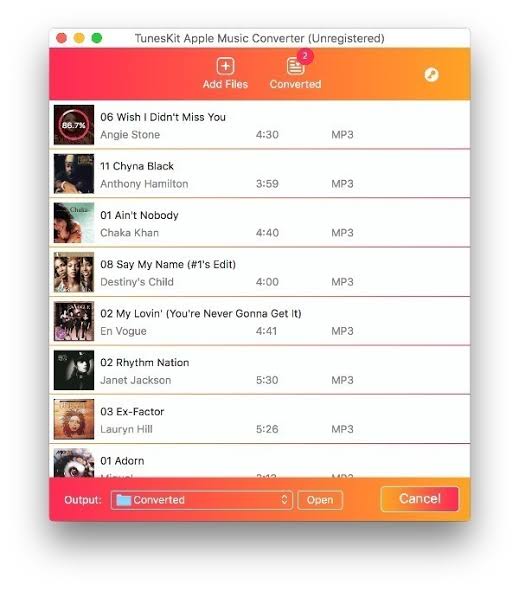
우리는 DumpMedia 애플 뮤직 변환기 Apple M4P 노래, 앨범, 재생 목록을 다운로드하고 변환하기 위해 MP3, AC3, M4A, M4R, FLAC, MKA, AU, AC3 등을 통해 청취 경험을 향상할 수 있습니다.
DRM으로 보호되어 있기 때문에 다른 장치에서 Apple 음악을들을 수 없기 때문에이 도구는 다음과 같은 다양한 Apple 노래의 DRM 보호를 제거하여 어디서나 좋아하는 노래를 재생할 수 있도록 도와줍니다.
그 위에, DumpMedia Apple Music Converter는 최대 16배의 변환 속도를 제공하는 강력한 Apple Music Converter로, 노래의 원래 품질을 유지합니다. 100%.
이제 사용 방법에 대한 단계별 가이드로 DumpMedia Apple 음악 변환기.
다음은 프로세스의 세부 단계입니다.
물론 사용하기 전에 먼저 앱을 다운로드해야합니다. 소프트웨어를 먼저 사용해 보거나 구입하든 상관없이 링크를 찾을 수 있습니다. LINK. 그런 다음 앱을 설치하고 등록 페이지로 이동하여 활성화합니다. 등록 창에 입력해야하는 활성화 코드를 받았을 것입니다.
활성화되면 소프트웨어를 시작하십시오. 그런 다음 다운로드 한 모든 iTunes 음악, Apple 음악, 팟 캐스트 파일 및 비디오가 변환기에 자동으로 업로드됩니다. 따라서 원하는 노래를 컴퓨터에 이미 다운로드했는지 확인해야합니다. 업로드 파일을 확인하려면 앱의 재생 목록 안내
앱 인터페이스의 왼쪽 부분에서 업로드 한 파일의 비디오 또는 오디오 유형을 찾을 수 있습니다. 원하는 경우 먼저 하나의 범주를 선택할 수 있습니다. 이를 통해 앱의 오른쪽 열에서 원하는 파일을 볼 수 있습니다. 앞에있는 체크 박스를 선택하여 파일을 선택하거나 상단에있는 앱의 검색 창에서 직접 원하는 노래를 검색 할 수도 있습니다.
다음으로 앱의 출력 설정 그런 다음 드롭 다운 목록에서 원하는 출력 형식을 선택합니다. 기본 매개 변수는 이미 설정되어 있지만 출력 파일을 포함하여 직접 사용자 정의 할 수도 있습니다. 채널, 샘플 속도, 비트 레이트및 코덱.

Tip
오디오북을 변환하는 경우 AIFF, M4R, MKA, AU, AC3, FLAC, M4A, MP3.
설정에 만족하면 변환 된 파일의 대상 폴더를 선택하십시오.
클릭 개 심자 버튼을 눌러 변환 프로세스를 시작합니다. 변환이 완료 될 때까지 기다리십시오. 변환 길이는 변환 한 노래 수에 따라 다릅니다.

보시다시피 Apple Music을 원하는 형식으로 쉽게 변환하고 다운로드 할 수있는 많은 옵션이 제공됩니다. 당신은 당신의 필요에 맞는 것을 찾기 위해 약간의 시간을 할애하면됩니다. 이 기사에서 찾는 데 도움이 되었기를 바랍니다.
또한 DumpMedia 애플 뮤직 변환기 DRM으로 보호되는 Apple 노래를위한 훌륭한 음악 변환기입니다. 언제든지이 소프트웨어를 사용해보십시오.
